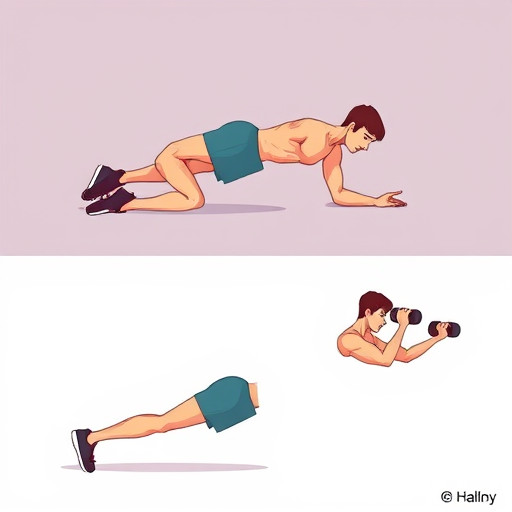Как убрать ярлык приложения на Android: пошаговое руководство
Если вы пользователь операционной системы Android, то наверняка сталкивались с множеством ярлыков приложений на главном экране вашего устройства. Ярлыки позволяют быстро запускать приложения, но иногда их количество может быть избыточным, создавая визуальный беспорядок. В этой статье мы рассмотрим различные способы, как можно убрать ярлык приложения на Android, чтобы навести порядок и персонализировать ваш экран.
## Почему ярлыки могут мешать?

Представьте, что ваш рабочий стол - это сад, а ярлыки приложений - цветы. Каждый цветок красив по-своему, но если их слишком много, сад превращается в хаотичное скопление растений. Так и с ярлыками: они полезны, но чрезмерное их количество может затруднять навигацию и отвлекать внимание. Удаление ненужных ярлыков - это как прореживание сада, позволяющее наиболее важным и часто используемым приложениям "расцвести" в полной мере.
## Как убрать ярлык приложения Android: пошаговые инструкции
### Метод 1: Удаление с главного экрана
Удалить ярлык с главного экрана Android проще простого. Это можно сравнить с перемещением книги с полки на стол - быстрый и легкий процесс. Вот что нужно сделать:
- Нажмите и удерживайте ярлык, который хотите убрать. Ярлык "зажмется", указывая на то, что вы можете взаимодействовать с ним.
- Перетащите ярлык на верхнюю часть экрана, где появится панель с надписью "Удалить".
- Отпустите ярлык, и он исчезнет с экрана.
Этот метод идеально подходит для быстрого удаления ярлыков, которые вы больше не используете. Однако, если вы случайно уберете нужный ярлык, не волнуйтесь - вы всегда можете найти приложение в списке всех установленных программ.
### Метод 2: Скрытие приложений в меню
Иногда вы можете захотеть скрыть ярлык, но при этом сохранить приложение на устройстве. Это похоже на то, как вы прячете любимую игрушку ребенка на верхнюю полку шкафа - она остается в доме, но не мешает в повседневной жизни. Чтобы скрыть ярлык приложения:
- Нажмите и удерживайте ярлык, который хотите спрятать.
- Когда появятся доступные опции, перетащите ярлык на панель "Скрыть приложение".
- Отпустите ярлык, и он исчезнет с экрана.
Теперь приложение будет доступно в списке всех программ, но не будет занимать место на главном экране. Этот метод подходит для тех, кто хочет сохранить приложение, но убрать его из повседневного использования.
### Метод 3: Использование альтернативных лаунчеров
Если вы хотите полностью контролировать внешний вид своего экрана, можно использовать альтернативные лаунчеры (launcher) - программы, которые изменяют интерфейс Android. Установка лаунчера - это как переезд в новый дом: вы можете самостоятельно распланировать расположение комнат (ярлыков) и оформить интерьер по своему вкусу.
- Выберите и установите лаунчер из Google Play Store. Популярными вариантами являются Nova Launcher, Microsoft Launcher, и Lawnchair.
- После установки лаунчера выберите его как основной интерфейс в настройках устройства.
- Настройте расположение ярлыков и вид экрана в соответствии с вашими предпочтениями.
С помощью лаунчеров вы можете не только убрать ненужные ярлыки, но и полностью изменить дизайн вашего устройства, добавив уникальные анимации, иконки и темы.
## Часто задаваемые вопросы
### Как вернуть удаленный ярлык?
Если вы передумали и хотите вернуть ярлык, это можно сделать несколькими способами. Во-первых, вы можете найти приложение в списке всех программ и снова добавить его на главный экран. Во-вторых, если вы использовали лаунчер, откройте настройки лаунчера и добавьте ярлык вручную.
### Можно ли убрать системные ярлыки?
Системные ярлыки, как правило, нельзя удалить стандартными методами, так как они являются неотъемлемой частью операционной системы Android. Однако, используя лаунчеры, вы можете скрыть их или заменить на альтернативные иконки.
### Как убрать все ярлыки сразу?

Полностью очистить главный экран можно, используя лаунчер с функцией "скрытия всех ярлыков". Также, некоторые устройства Android позволяют отключить главный экран, оставляя только минимальный интерфейс.
## Заключение
Удаление ярлыков приложений на Android - это простой процесс, позволяющий навести порядок на вашем экране. Вы можете использовать различные методы, от быстрого удаления до установки альтернативных лаунчеров, чтобы создать уникальный и удобный интерфейс. Помните, что ваш смартфон - это ваш личный помощник, и вы можете адаптировать его под свои потребности и вкусы.
#Как удалить ярлык приложения с главного экрана Android?
Удалить ярлык приложения с домашнего экрана Android можно следующим образом: 1. Длительно нажмите на ярлык приложения, который хотите удалить. 2. Появится меню, где нужно выбрать опцию "Удалить с экрана" или "Удалить с домашнего экрана" (в зависимости от версии Android и интерфейса вашего устройства). 3. Ярлык будет удален, но само приложение останется в списке установленных приложений. Если вы хотите полностью удалить приложение, а не только ярлык, перейдите в настройки устройства, выберите "Приложения" или "Управление приложениями", найдите нужное приложение в списке и нажмите на него. Затем выберите опцию "Удалить" или "Удалить приложение".Можно ли вернуть удаленный ярлык?
Да, вернуть удаленный ярлык на главный экран можно. Для этого: 1. Откройте список установленных приложений (обычно это делается через меню "Настройки" -> "Приложения"). 2. Найдите нужное приложение в списке. 3. Длительно нажмите на иконку приложения и выберите "Добавить на главный экран" или "Добавить ярлык". 4. Ярлык приложения снова появится на домашнем экране.Как скрыть ярлык приложения, но не удалять его?
Если вы хотите скрыть ярлык, но сохранить приложение, можно использовать функцию "Скрыть приложения": 1. Откройте настройки устройства. 2. Перейдите в раздел "Экран" или "Главной экран" (название может варьироваться в зависимости от версии Android и производителя устройства). 3. Найдите опцию "Скрыть приложения" или "Скрыть иконки". 4. Выберите приложение, которое хотите скрыть, и подтвердите действие. После этого ярлык исчезнет с главного экрана, но приложение останется доступным в списке всех приложений.Как удалить ярлык встроенного приложения?
Встроенные (системные) приложения, как правило, нельзя полностью удалить, но можно скрыть их ярлыки: - Для Android 8 (Oreo) и новее: длительно нажмите на ярлык, затем перетащите его в верхнюю часть экрана на значок "Удалить" или "Скрыть". - Для более ранних версий Android: попробуйте перетащить ярлык в специальную область на экране, предназначенную для удаления или скрытия (например, в корзину или специальный раздел "Скрытое"). Обратите внимание, что некоторые системные приложения могут не иметь опции удаления или скрытия.Почему я не могу удалить некоторые ярлыки?
Некоторые ярлыки могут быть частью интерфейса производителя устройства (OEM-интерфейса) и не могут быть удалены стандартными методами. В этом случае можно попробовать следующее: - Перейдите в настройки лаунчера (менеджера домашнего экрана) и проверьте наличие опций для управления ярлыками. - Установите альтернативный лаунчер из Google Play Store, который позволит более гибко настраивать домашний экран. - Если ярлык принадлежит системному приложению, попробуйте отключить его в настройках (но не удаляйте, так как это может повлиять на стабильность работы системы).Похожие новости